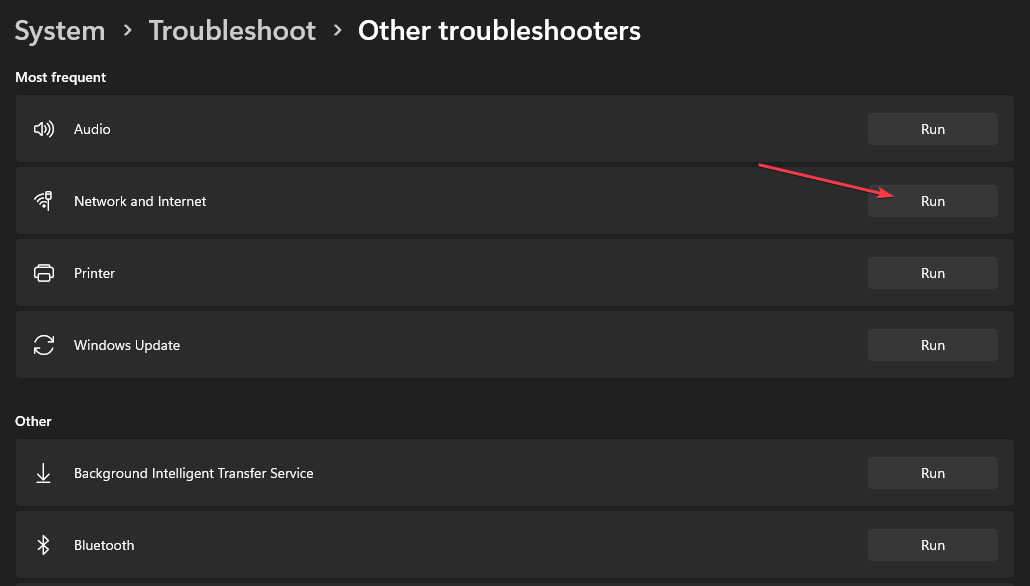დარწმუნდით, რომ თქვენი ქსელის კავშირი კარგად მუშაობს
- შეცდომის კოდი 0x8007003a არის Windows OS-ში ფაილის გაზიარების ან ქსელის დაკავშირების პრობლემა.
- ქსელის არასწორი გზა ან ქსელის ნებართვის ნაკლებობამ შეიძლება გამოიწვიოს ეს შეცდომა თქვენთვის.
- სცადეთ თქვენი სისტემის აღდგენა ან გაუშვით ქსელის პრობლემების მოგვარების პროგრამა პრობლემის მოსაგვარებლად.
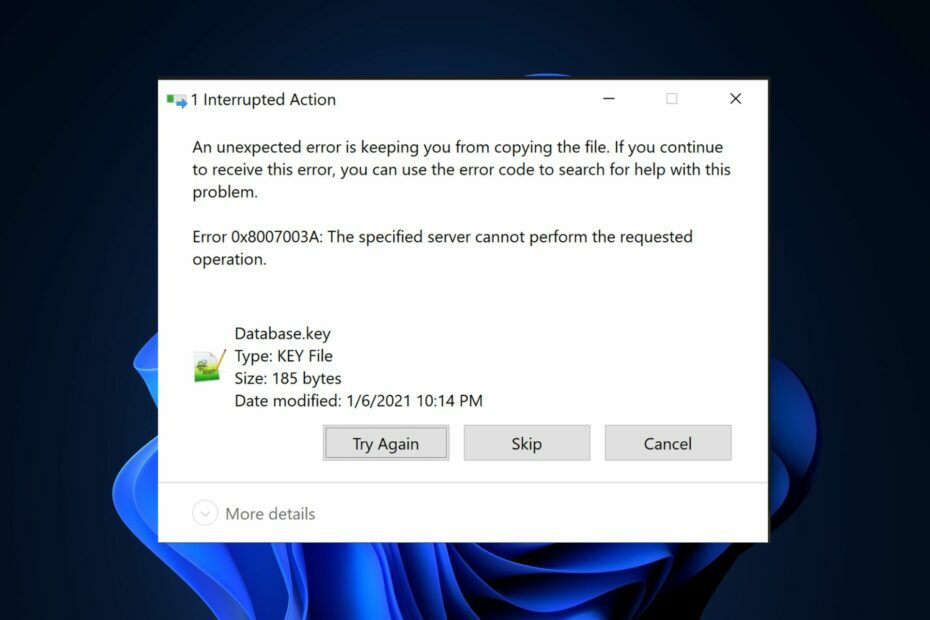
Xდააინსტალირეთ ჩამოტვირთვის ფაილზე დაწკაპუნებით
- ჩამოტვირთეთ Outbyte Driver Updater.
- გაუშვით თქვენს კომპიუტერზე ყველა პრობლემური დრაივერის მოსაძებნად.
- ამის შემდეგ დააწკაპუნეთ არჩეული განახლება და გამოყენება დრაივერის უახლესი ვერსიების მისაღებად.
- OutByte Driver Updater ჩამოტვირთულია 0 მკითხველი ამ თვეში.
Microsoft-ის საზოგადოების ფორუმის ზოგიერთმა მომხმარებელმა და ზოგიერთმა ჩვენმა მკითხველმაც კი ცოტა ხნის წინ განაცხადა ამის შესახებ მათ წააწყდნენ შეცდომის კოდს 0x8007003a, მაგრამ, როგორც ჩანს, არ იციან რას ნიშნავს ეს ან როგორ გამოსწორდნენ ის.
ეს შეცდომის კოდი 0x8007003a ეხება ზოგიერთ შეცდომებს, რომლებიც წარმოიქმნება, როდესაც მომხმარებლები ცდილობენ ფაილების გაზიარება ქსელის დისკიდან მათ კომპიუტერზე. ამ სტატიაში ჩვენ გეტყვით, რა იწვევს მას და რა გამოსწორებები უნდა გამოიყენოთ.
რა იწვევს შეცდომას 0x8007003a?
ეს შეცდომა ჩვეულებრივ ჩნდება სცენარებში, რომლებიც მოიცავს ქსელის ფაილების გაზიარებას ან კომპიუტერებს შორის კომუნიკაციას. ქვემოთ მოცემულია 0x8007003a შეცდომის შეხვედრის რამდენიმე გავრცელებული მიზეზი:
- ქსელთან დაკავშირების პრობლემები – ქსელის ტექნიკის პრობლემები ან არასწორი კონფიგურაცია ჩართულ კომპიუტერებს შორის ხშირად იწვევს შეცდომას.
- Firewall ან ანტივირუსული პარამეტრები – ზოგჯერ, firewall ან ანტივირუსული პროგრამა შეუძლია დაბლოკოს ქსელში წვდომა, რაც იწვევს შეცდომის კოდს 0x8007003a.
- არასწორი ქსელის გზა – თუ თქვენ ცდილობთ წვდომას გაზიარებულ საქაღალდეზე ან ქსელის რესურსზე არასწორი ან არასწორი ქსელის ბილიკის გამოყენებით, შეიძლება მოხდეს შეცდომა.
- ქსელის ნებართვები - საჭიროების ნაკლებობა საზიარო რესურსზე წვდომის ნებართვები ან საქაღალდეში, შეცდომის კოდი 0x8007003a შეიძლება გააქტიურდეს.
ახლა, როდესაც თქვენ იცით 0x8007003a შეცდომის კოდის ზოგიერთი პოტენციური მიზეზი, მოდით გადავიდეთ შესაძლო გამოსწორებაზე.
როგორ გამოვასწორო შეცდომა 0x8007003a?
უწინარესად, შეასრულეთ შემდეგი წინასწარი შემოწმებები:
- დარწმუნდით, რომ კაბელები უსაფრთხოდ არის დაკავშირებული.
- დარწმუნდით, რომ თქვენი ქსელის კავშირი სტაბილურია და სწორად ფუნქციონირებს.
- დარწმუნდით, რომ ქსელის გზა, რომელსაც იყენებთ, არის სწორი და სწორად ფორმატირებული.
- დროებით გამორთეთ თქვენი firewall ან ანტივირუსული პროგრამა.
- დარწმუნდით, რომ გაქვთ საჭირო ნებართვები.
ზემოაღნიშნული შემოწმებების დადასტურების შემდეგ, თუ პრობლემა შენარჩუნებულია, შეგიძლიათ გადახვიდეთ შემდეგ განყოფილებაში გაფართოებული გადაწყვეტილებების მისაღებად.
1. გაუშვით ქსელის პრობლემების მოგვარების პროგრამა
- დააჭირეთ ფანჯრები გასაღები + მე გასახსნელად პარამეტრები აპლიკაცია.
- Წადი სისტემა და დააწკაპუნეთ პრობლემების მოგვარება. შემდეგ დააწკაპუნეთ სხვა პრობლემების მოგვარების საშუალებები.
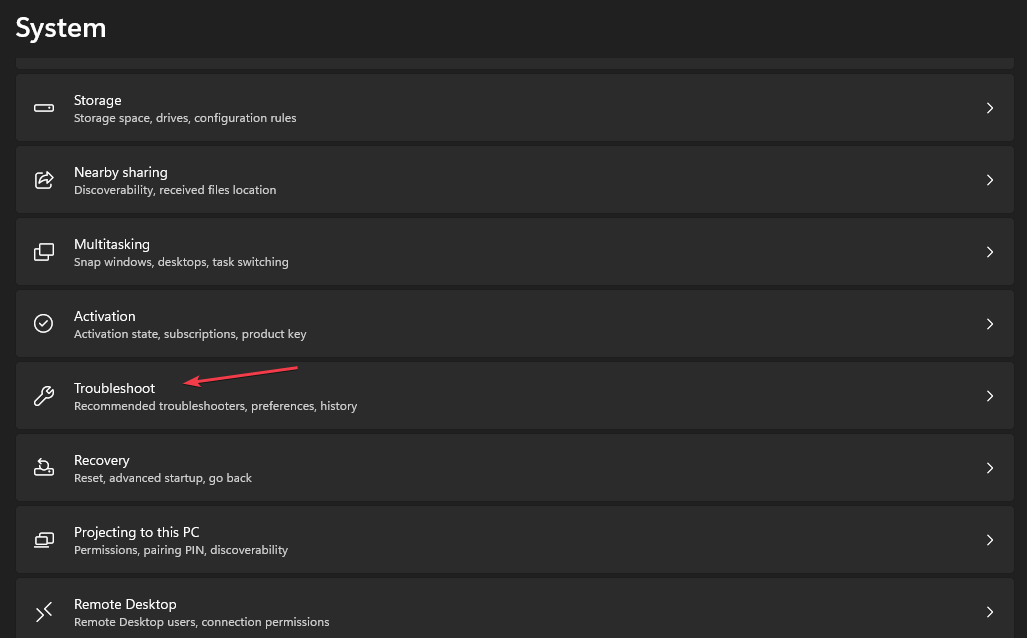
- იპოვნეთ ქსელი და ინტერნეტი და დააწკაპუნეთ გაიქეცი ღილაკი მის გვერდით.
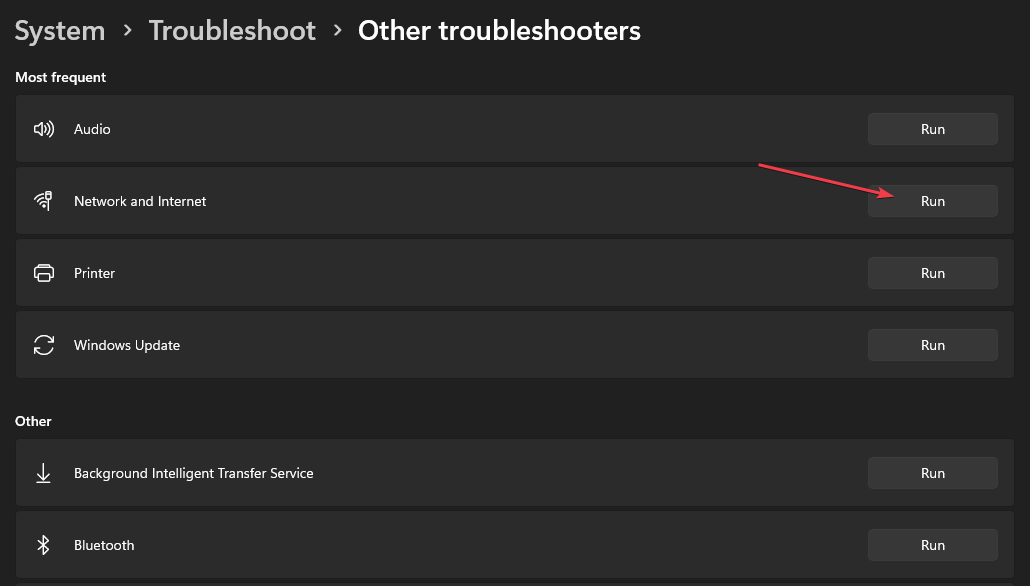
- მიჰყევით ეკრანზე არსებულ რეკომენდაციებს პრობლემების მოგვარების პროცესის დასასრულებლად.
ქსელის პრობლემების აღმოფხვრა შეეცდება აღმოაჩინოს და გადაჭრას ქსელთან დაკავშირებული ნებისმიერი პრობლემა.
2. გადატვირთეთ სერვერისა და სამუშაო სადგურის სერვისები
- დააჭირეთ ფანჯრები გასაღები + რ გასახსნელად გაიქეცი ბრძანების დიალოგი. ტიპი სერვისები.msc დიალოგურ ფანჯარაში და დააჭირეთ შედი.
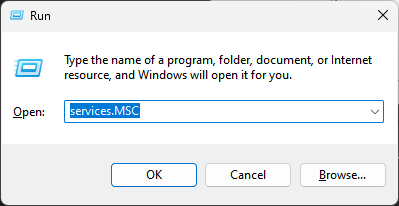
- ახლა, ში სერვისები ფანჯარა, იპოვნეთ სერვერის სერვისი (კომპიუტერზე, რომელიც მასპინძლობს საერთო რესურსს) და სამუშაო სადგურის სერვისი (კომპიუტერზე ცდილობს გაზიარებულ რესურსზე წვდომას).

- დააწკაპუნეთ მაუსის მარჯვენა ღილაკით თითოეულ სერვისზე და აირჩიეთ Რესტარტი კონტექსტური მენიუდან.
ამ სერვისების გადატვირთვა დაგეხმარებათ 0x8007003a-სთან დაკავშირებული ნებისმიერი დროებითი პრობლემის მოგვარებაში ფაილების კოპირებისას და ქსელის რესურსებზე წვდომისას. ახლა შეამოწმეთ პრობლემა მოგვარებულია თუ არა.
3. განაახლეთ თქვენი ქსელის დრაივერები
- დააწკაპუნეთ მარცხნივ დაწყება მენიუ და აირჩიეთ Მოწყობილობის მენეჯერი.
- შემდეგ გააფართოვეთ Ქსელის ადაპტერები კატეგორიაში, დააწკაპუნეთ მარჯვენა ღილაკით ქსელის ადაპტერზე, რომლის განახლებაც გსურთ და აირჩიეთ დრაივერის განახლება კონტექსტური მენიუდან.
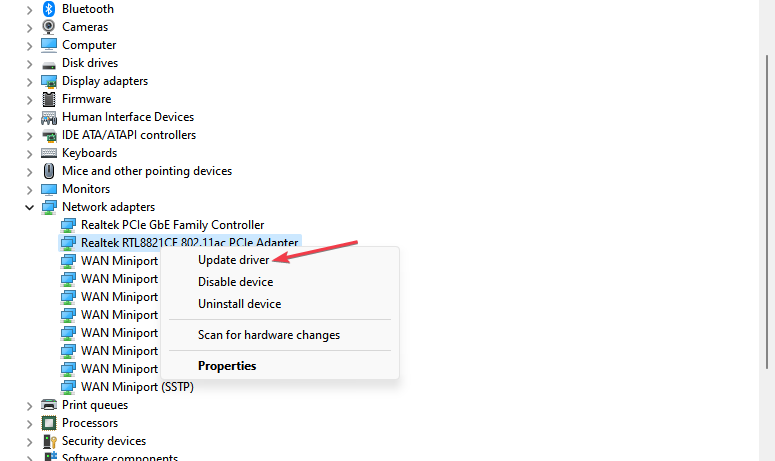
- შემდეგი, აირჩიეთ ავტომატურად მოძებნეთ მძღოლები Windows ძიების დაწყების ვარიანტი.

- მიჰყევით ეკრანზე მითითებებს ინსტალაციის დასასრულებლად.
თქვენი ქსელის დრაივერების განახლება დაგეხმარებათ ქსელთან კავშირის ყველა პრობლემისგან თავის დაღწევაში. თქვენ ასევე შეგიძლიათ შეისწავლოთ ეს სახელმძღვანელო, რათა იცოდეთ როგორ ხელით განაახლეთ თქვენი ქსელის დრაივერები Windows 11-ზე.
- შეყვანის არ არის მხარდაჭერილი შეცდომა: რატომ ხდება ეს და როგორ გამოვასწოროთ იგი
- 0x8031004a Windows Update შეცდომის კოდი: როგორ გამოვასწოროთ იგი
- რა არის ntkrnlpa.exe და როგორ გამოვასწოროთ მისი BSOD შეცდომები?
4. შეასრულეთ სისტემის აღდგენა
- დააჭირეთ ფანჯრები + რ გასაღებები გასახსნელად გაიქეცი ბრძანების დიალოგი. ტიპი რსტრუი ტექსტის ველში და დააჭირეთ შედი.
- აირჩიეთ Სისტემის აღდგენა ქვეშ სისტემის დაცვა ჩანართი.

- დააწკაპუნეთ შემდეგი გაგრძელება.

- აირჩიეთ სასურველი აღდგენის წერტილი და დააწკაპუნეთ შემდეგი.

- დააწკაპუნეთ დასრულება ღილაკი თქვენი არჩევანის დასადასტურებლად და კომპიუტერის გადატვირთვისთვის.
სისტემის აღდგენა დაგეხმარებათ თქვენი კომპიუტერის სრულყოფილ მდგომარეობაში დაბრუნებაში 0x8007003a შეცდომის კოდამდე. Დაიმახსოვრე სისტემის აღდგენის წერტილის შექმნა სისტემის აღდგენის შესრულებამდე ან გამოიყენეთ თქვენი სისტემის მიერ შექმნილი.
და ეს არის ის, თუ როგორ უნდა დააფიქსიროთ 0x8007003a შეცდომის კოდი ფაილების კოპირებისას. იმ შემთხვევაში, თუ თქვენ გაქვთ მსგავსი პრობლემები შეცდომის კოდი 0x8007003b, შეამოწმეთ ჩვენი ექსპერტის სახელმძღვანელო 7 სწრაფი გამოსწორების გამოსაყენებლად.
გარდა ამისა, თუ თქვენ განიცდით დუნე ან დაგვიანებულ ფაილების გადაცემას, შეგიძლიათ შეისწავლოთ ჩვენი დეტალური სახელმძღვანელო რჩევები ფაილის გადაცემის დასაჩქარებლად თქვენს Windows 11 კომპიუტერზე.
მოგერიდებათ გამოიყენოთ ქვემოთ მოცემული კომენტარების განყოფილება, თუ თქვენ გაქვთ რაიმე შეკითხვები ან წინადადებები ამ საკითხთან დაკავშირებით.
კვლავ განიცდით პრობლემებს? გაასწორეთ ისინი ამ ხელსაწყოთი:
სპონსორირებული
მძღოლებთან დაკავშირებული ზოგიერთი საკითხი შეიძლება უფრო სწრაფად მოგვარდეს მძღოლის მორგებული გადაწყვეტის გამოყენებით. თუ ჯერ კიდევ გაქვთ პრობლემები დრაივერებთან, უბრალოდ დააინსტალირეთ OutByte დრაივერების განახლება და დაუყოვნებლივ ამოქმედეთ. ამრიგად, ნება მიეცით განაახლოს ყველა დრაივერი და მოაგვაროს სხვა კომპიუტერის პრობლემები უმოკლეს დროში!